圖片中的圖片(PIP)模式是眾多電視接收器和設備提供的功能。在此模式下,在完整的電視屏幕上顯示一個程序(或頻道),同時,在插圖窗口中顯示一個或多個程序。但是您在屏幕上的聲音通常來自郵件程序。
還檢查:如何在Android 8.0 Oreo上檢查哪個應用程序支持圖片模式
現在,讓我們了解圖片機制的實際運作方式。圖片中的圖片需要兩個獨立的調諧器(或信號源)才能提供(大小)圖片。兩個調子的圖片電視還有另一個內置的調諧器,但是單個圖片中的電視電視需要外部信號源。外部信號源可以是外部調諧器,DVD播放器,錄像帶錄音機或電纜盒。當您想在等待程序開始或在廣告期間等待程序之前,可以使用此模式。
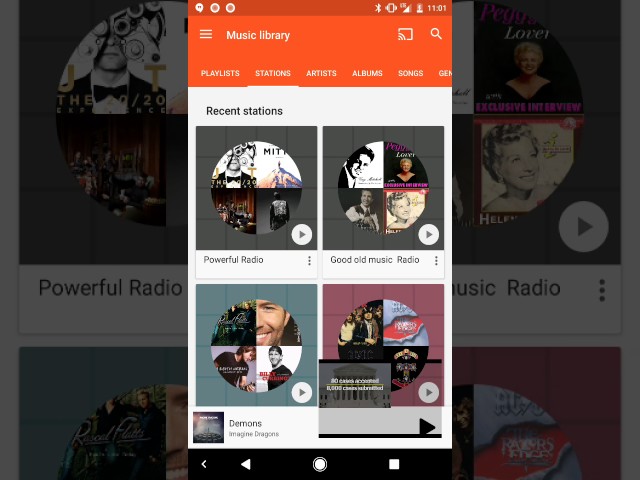
在Android 7.0和Android TV中,用戶可以通過圖片中的圖片(PIP)模式在應用程序內或之間進行導航時一起觀看多個視頻。該模式使用戶可以在固定窗口中運行視頻或電影,而另一個視頻或電影/活動在後台繼續進行。該模式使用戶能夠多任務,從而提高了一個人的生產力。
通常,您的應用程序可以決定何時觸發PIP模式。在這裡,當您可以激活PIP模式時,我們提供了一些示例:
- 當用戶從視頻瀏覽另一個應用程序或內容時,應用程序將視頻移至PIP模式。
- 當設備用戶到達內容或電影/系列的末尾時,應用程序可以輸入視頻模式。然後,主屏幕顯示有關該系列下一集的促銷信息或內容。
- 一個應用程序進入PIP模式,其中需要提供一種方式,以便用戶在用戶觀看電影或瀏覽一些內容時同時排隊其他內容。視頻繼續以PIP模式播放主視頻,同時,主屏幕顯示了內容選擇活動。
- PIP窗口尺寸為240 x 135 dp,可以在屏幕四個角落之一的最高層中看到。系統由系統根據要求選擇。用戶可以提出一個PIP菜單,使他們可以在啟用PIP的Windows和全屏之間切換。您可以通過按住電視遙控器上的主頁按鈕來關閉PIP窗口。每當新視頻開始在主屏幕上播放時,PIP窗口就會自動關閉。
啟用圖片中的圖片(PIP)模式不是火箭科學。 Android 8.0 Oreo的最新功能之一是能夠自定義導航欄。該功能使您能夠使用特殊的密鑰代碼在導航欄中添加新功能。您可以利用此功能在Android 8.0 Oreo DP1中切換PIP模式。您需要做的就是在導航欄上添加一個PIP切換開關,然後觸發PIP模式的啟動。
如果您關注的電話/設備在運行Android 8.0 Oreo開發人員預覽ONE,然後按照下面提到的步驟啟用YouTube應用程序的圖片。您必須知道,目前,PIP僅支持YouTube應用程序。有點令人討厭,但是請等待一段時間。許多應用程序正在努力啟用此功能。
另請閱讀:
- 如何更改rooted android上的啟動動畫!
- 如何在任何手機上將Android 8.0 Oreo Pixel Launcher移植!
- 如何安裝Android 8.0 Oreo開發人員預覽! ! !
- 如何在Android 8.0 Oreo上安裝任何Android APK? (外部來源)!
- 如何使用TWRP直接備份您的Android手機!
- 如何在Android上下載和安裝Android 8.0 Oreo Pixel Launcher!
- Android 8.0 Oreo:您需要了解的一切,發布日期,功能和圖片
如何激活圖片中的圖片模式Android 8.0 Oreoreo:
- 您需要完成的第一件事是長時間按下啟用系統UI調諧器環境 齒輪選項。
- 然後在系統UI調諧器,選擇'導航欄'然後點擊'額外的正確按鈕類型'。
- 當您進入下一個屏幕時,選擇鍵代碼然後單擊'右鍵密碼'。 [按鈕type =“ round” color =“” target =“” link =“ https://developer.android.com/reference/android/android/view/keyevent.html”]找到各種鍵代碼[/button]。
- 接下來,您需要輸入鍵盤177並點擊'好的'保存相同。
- 現在,點擊右圖圖標,然後根據您對導航欄的喜好選擇圖標。當您查看導航欄時,您會看到它顯示在導航欄的右側。
現在,您已經準備好使用圖片模式了,可以通過打開YouTube應用程序,播放視頻,然後在導航欄圖標上敲擊新圖標來檢查相同的圖片。您準備在圖片模式下享受您的內容。
在這個Youtube 視頻,您可以看到他們已經打開了YouTube應用程序並導航到視頻。然後,該視頻被暫停。接下來,當您按導航鍵時,YouTube應用程序崩潰了,您會看到該視頻顯示在插圖窗口中,所有其他應用程序/內容都顯示在所有其他活動之上的後續窗口中(例如Google Play Music和Pixel Launcher)。窗口也可以圍繞UI(用戶界面)移動。
接下來,在視頻中,您會看到他們按下將YouTube應用程序還原到最初觀看的視頻的窗口,然後播放開始。當您按按鈕啟動圖片模式時,它將在視頻仍在打開時最小化YouTube應用程序!現在,您對YouTube應用程序示例可能不太舒服,因為視頻在恢復播放時沒有覆蓋整個窗口。人們可以使用PIP模式的最有用的用例是在處理簡單的辦公任務或從事自由職業項目時收聽任何音頻或音樂,因為與Android電視設備相比,智能手機的相對較小的屏幕具有一些限制。
希望這可以闡明您對如何在Android中激活圖像模式的疑問,並幫助您同時享受多個活動!

